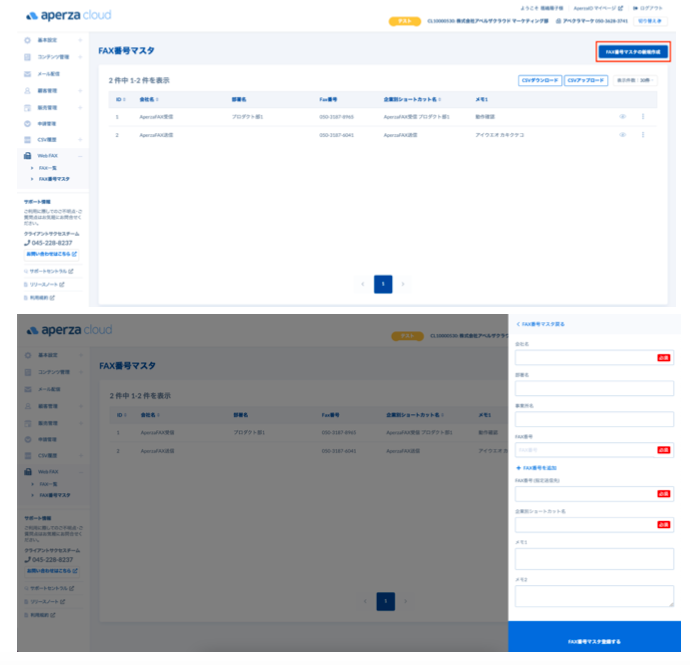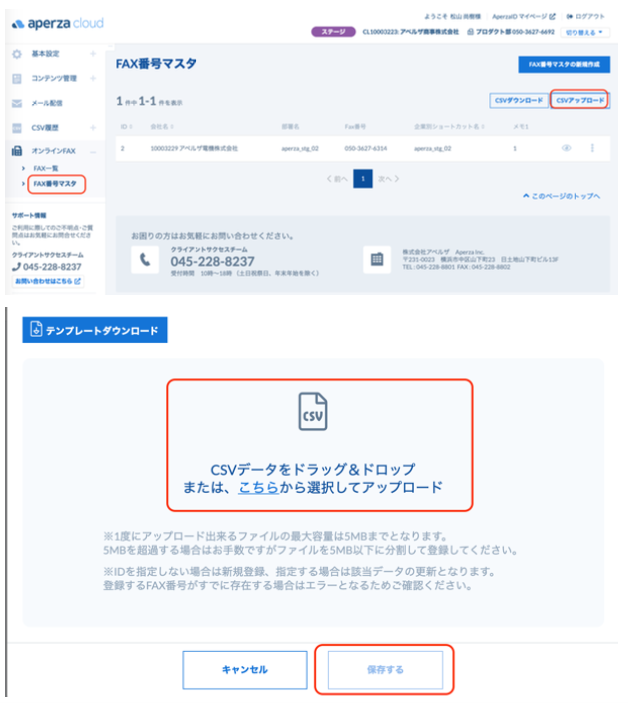登録手順ついて
- テンプレートに従って、各項目の入力をお願いいたします。
テンプレートは、「Web FAX」→「FAX番号マスタ」→「CSVアップロード」→
「テンプレートダウンロード」からダウンロードしてください。 - FAX番号マスタは回線ごとに分けて登録が可能です。
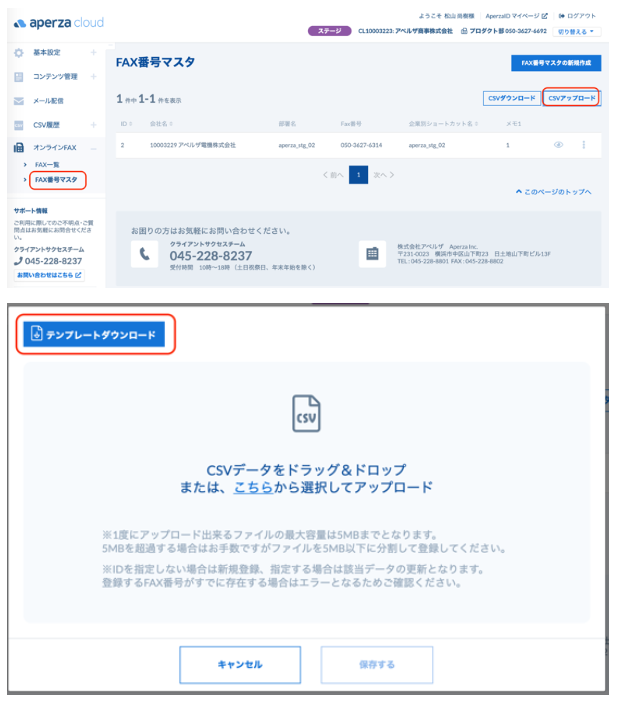
- 下記例に従って、必須入力項目を記入ください。

- 初回登録時に限り、”1.ID”列の入力は不要です。
- 作成したCSVファイルを、
「オンラインFAX」→「FAX番号マスタ」→「CSVアップロード」 からアップロードしてください。 - 所定のフォーマットに沿っていない場合はエラー通知が表示されます。
- 入力項目
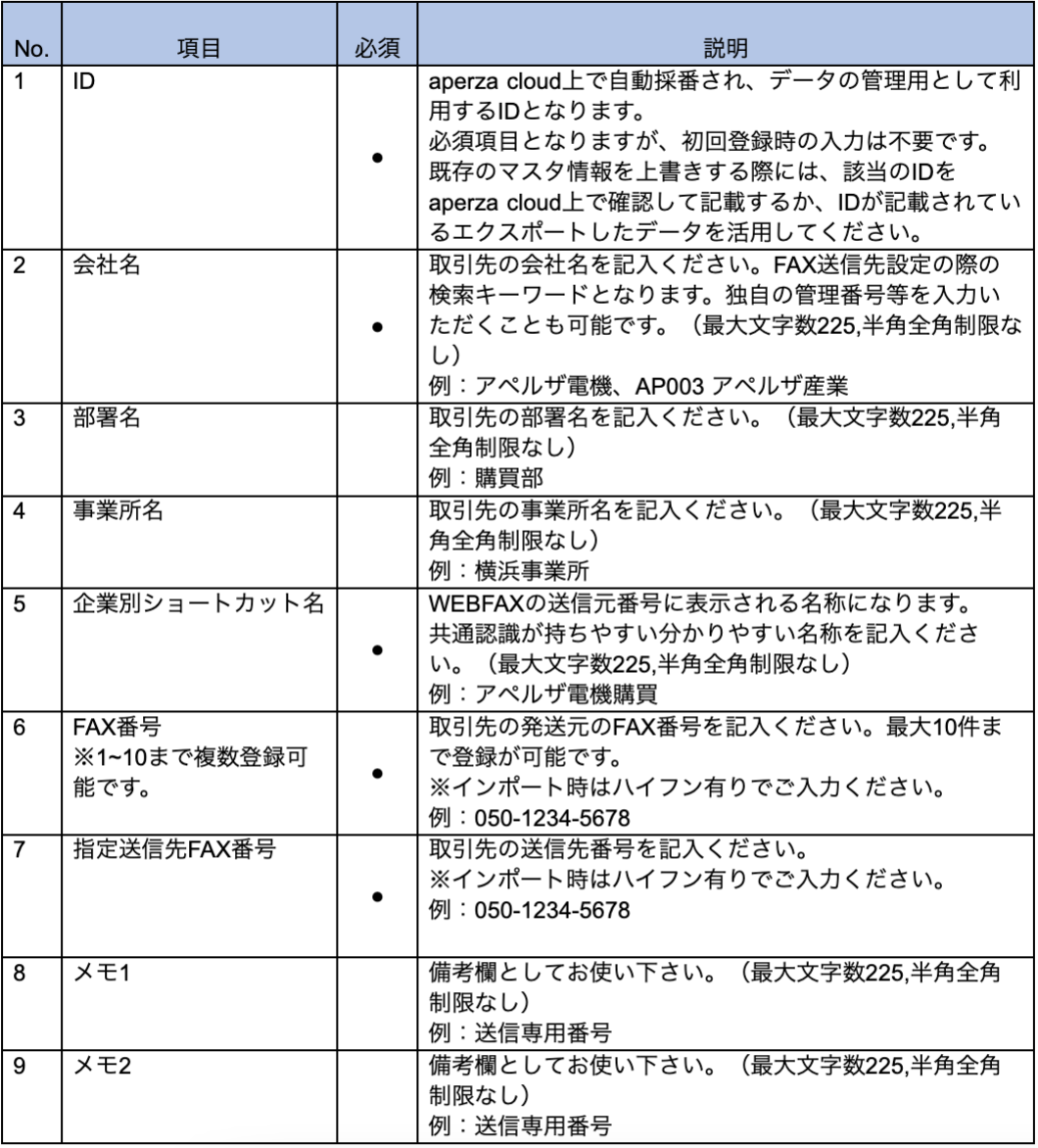
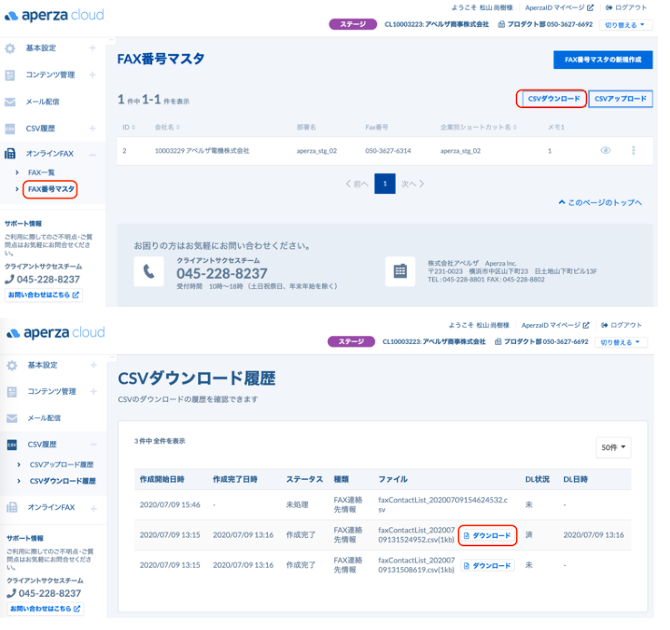
※ WebFaxでは、IDとFAX番号を紐付けて管理しています。
追加、修正時にIDとFAX番号を変更した場合、過去の振り分け内容も変更されます。
例)ID1:050-1234-5678 → ID1:050-5678-9101 に変更した場合、過去の050-1234-5678は振り分けされなくなります。
- 追加、修正を行ったCSVファイルを「Web FAX」→「FAX番号マスタ」
→「CSVアップロード」からアップロードしてください。
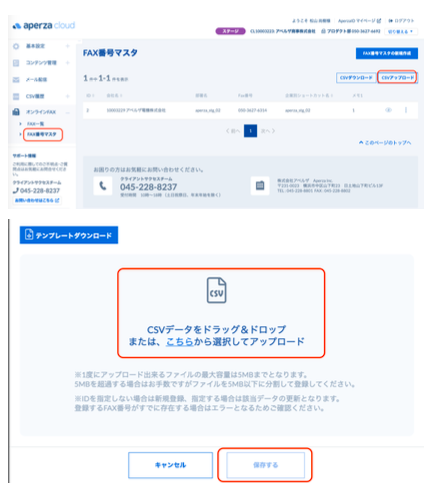
※アップロード時、すでに別のIDで同じFAX番号が存在する場合、「ご指定のFAXはすでに 登録されています。」というエラー通知が表示されます。
※アップロード時、1つのCSVファイルに同じFAX番号が存在する場合、「ご指定のFAX番号は重複しています。」というエラー通知が表示されます。
- 1件ずつ新規登録する場合は、「オンラインFAX」→「FAX番号マスタ」
→「FAX番号マスタの新規作成」から登録することも可能です。